GT explica: diferencia entre la unidad de recuperación y la imagen del sistema en Windows 10
Windows ofrece varias formas de guardar sus valiosos datos en su computadora. Puede utilizar la nueva función de copia de seguridad para guardar diferentes versiones de archivos en un disco duro externo. Hay funciones de recuperación de unidades y creación de imágenes del sistema que le permiten realizar copias de seguridad de unidades completas.
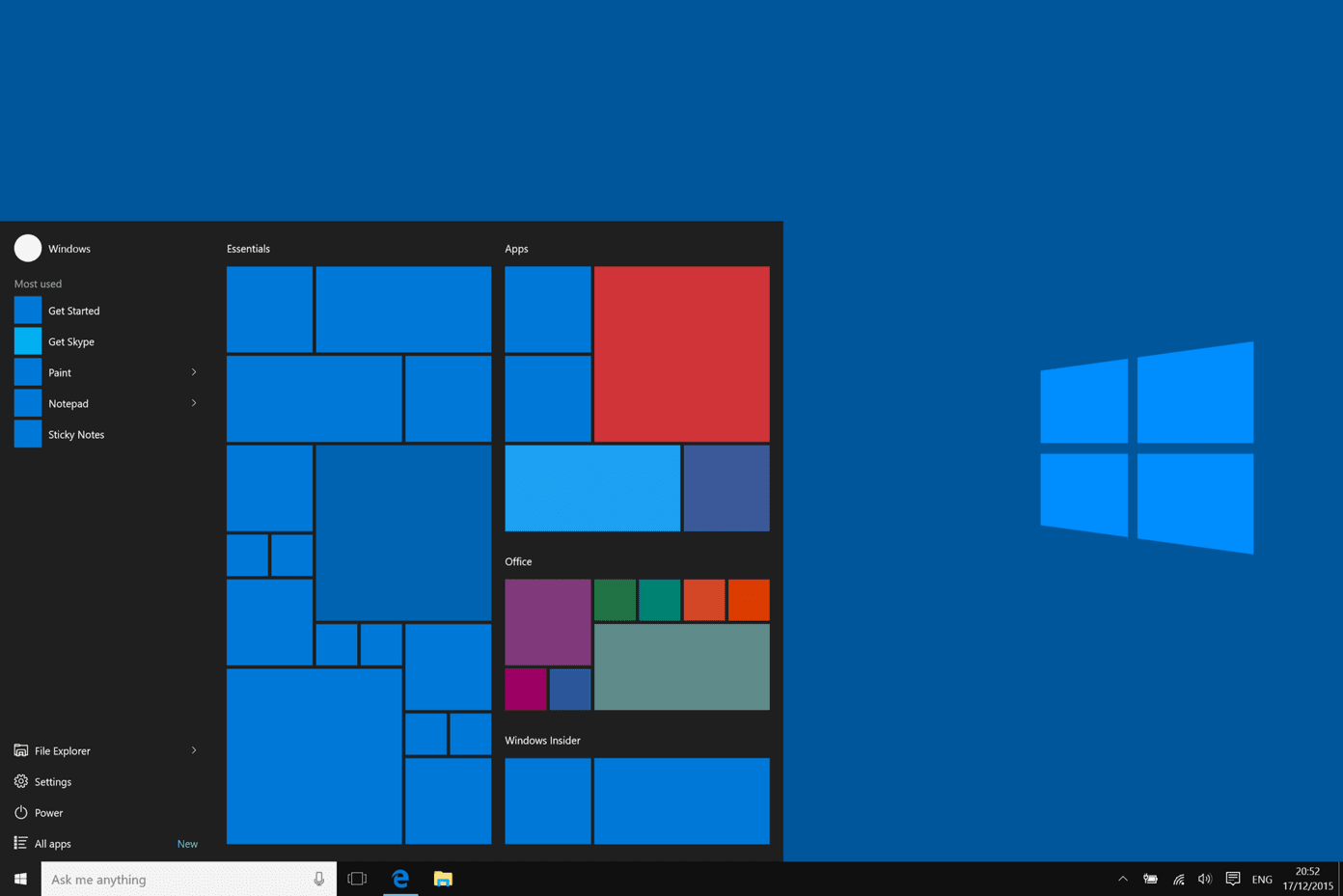
Aunque la función de copia de seguridad se explica por sí misma, ¿cuál es la diferencia entre la unidad de recuperación y la imagen del sistema? ¿Por qué necesitamos dos opciones separadas?
Más importante aún, ¿cómo realiza una copia de seguridad con estos dos métodos? Debes estar preguntándote cuál es la opción más adecuada entre estos dos. Bueno, abordaremos todas estas preguntas e inquietudes sobre la unidad de recuperación y la imagen del sistema en este artículo a continuación.
Vamos a empezar.
1. Unidad de recuperación
El trabajo de una unidad de recuperación es devolver la computadora a su estado original. Ahora, ese estado original podría significar la configuración de fábrica o copiar su entorno de Windows. Es similar al restablecimiento de fábrica en Android. Es casi como formatear tu computadora. Sí, estás en lo correcto. No incluirá sus aplicaciones de escritorio y archivos personales.
Dado que Recovery Drive restaurará todo a lo que era cuando se inició la computadora, por lo general es de menor tamaño. Todas las aplicaciones y programas de terceros se omiten durante el proceso de copia de seguridad. Como tal, no es útil para recuperar archivos eliminados u otros datos del usuario.
Lee También Cómo Crear Un Código QR En 7 Sencillos Pasos
Cómo Crear Un Código QR En 7 Sencillos Pasos
La unidad de recuperación generalmente se elimina en situaciones extremas en las que la computadora deja de responder, se congela y no tiene otra opción.
La unidad de recuperación también se denomina disco de recuperación o disco de recuperación del sistema. Esto se debe a que en los viejos tiempos la gente usaba un DVD o CD para hacer uno. Hoy en día, las personas prefieren las unidades USB de arranque porque son fáciles de transportar, menos susceptibles a daños y tienen mejores velocidades de transferencia de datos.
La mayoría de las computadoras modernas vienen con una unidad de recuperación incorporada. Está oculto para el usuario para proteger su integridad de una eliminación accidental. Pero Windows 10 cambió eso y ahora necesita crear una unidad de recuperación USB de arranque separada.
2. Imagen del sistema
La imagen del sistema, por otro lado, creará una copia de una partición completa del disco duro. Sin embargo, crea un solo archivo grande en el proceso. La imagen del sistema se usa normalmente para hacer una copia de seguridad de la partición principal o donde haya instalado el sistema operativo Windows. Como tal, contiene sus datos de usuario, archivos de programa, archivos de inicio, entradas de registro y todos los archivos y carpetas asociados con su sistema operativo.

Por lo general, un archivo de imagen del sistema es más grande que una unidad de recuperación. De hecho, también requiere una copia de seguridad de los datos del usuario, así como de las aplicaciones y programas instalados por el usuario. Aunque la imagen del sistema es un solo archivo que contiene todo, hay formas de extraer archivos y carpetas individuales sin realizar una restauración completa.
La imagen del sistema es mejor cuando desea restaurar datos perdidos como archivos o aplicaciones. Por otro lado, excluye a otros lectores del proceso. Es por eso que Microsoft ha integrado una opción de respaldo separada en Windows 10.
Lee También No Hay Altavoces Ni Auriculares Conectados: Métodos Para Solucionarlo
No Hay Altavoces Ni Auriculares Conectados: Métodos Para Solucionarlo3. Cómo crear una unidad de recuperación
Abra el Panel de control y busque Crear unidad de recuperación. Abrelo. Introduzca la contraseña de administrador.
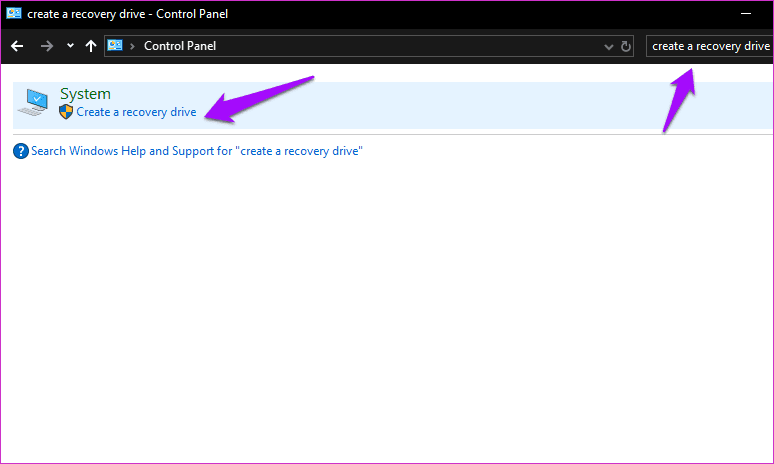
Necesitará al menos una unidad USB de 16 GB. Se borrarán todos los datos que tenga, así que asegúrese de que esté en blanco y formateado. Conéctalo a un puerto USB de tu computadora.
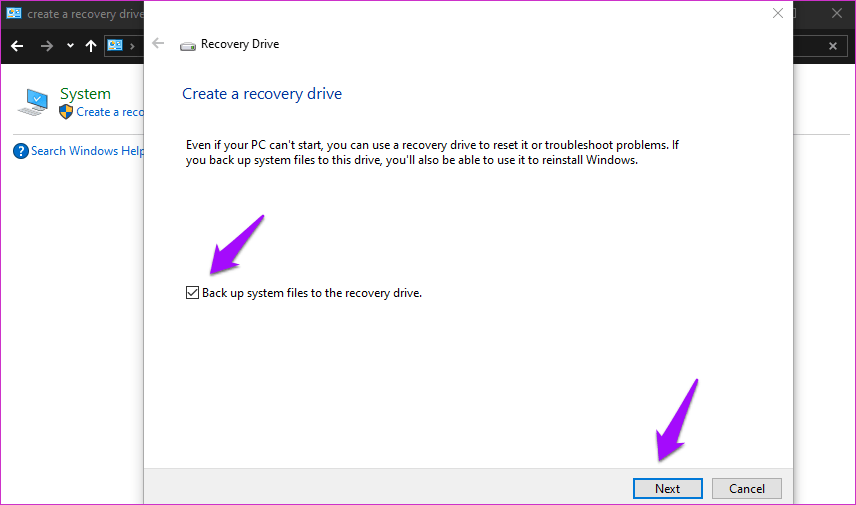
Seleccione la opción Copia de seguridad de los archivos del sistema en la unidad de recuperación y haga clic en Siguiente. El proceso puede llevar algún tiempo. No realice ningún cambio en su computadora hasta que se complete el proceso. Retire con seguridad su unidad USB cuando haya terminado. Etiquételo en consecuencia y guárdelo de forma segura en algún lugar.
Para restaurar su PC a su "estado original de fábrica", iniciará su PC desde la unidad USB. Para hacer esto, presione la tecla F2 o F10 cuando vea la pantalla de configuración de arranque.
4. Cómo crear una imagen del sistema
Mantener una copia de la imagen de su sistema a mano puede ser de gran ayuda para restaurar su sistema en caso de que algo salga mal. Además, puede ahorrarle tener que configurar su PC desde cero instalando diferentes programas y cambiando la configuración. Estos son los pasos para crear una imagen del sistema.
Paso 1: Abra el Panel de control y seleccione Copia de seguridad y restauración (Windows 7) en la opción Sistema y seguridad. No pienses en la etiqueta de Windows 7.
Lee También Cómo Recuperar La Contraseña De Windows 10
Cómo Recuperar La Contraseña De Windows 10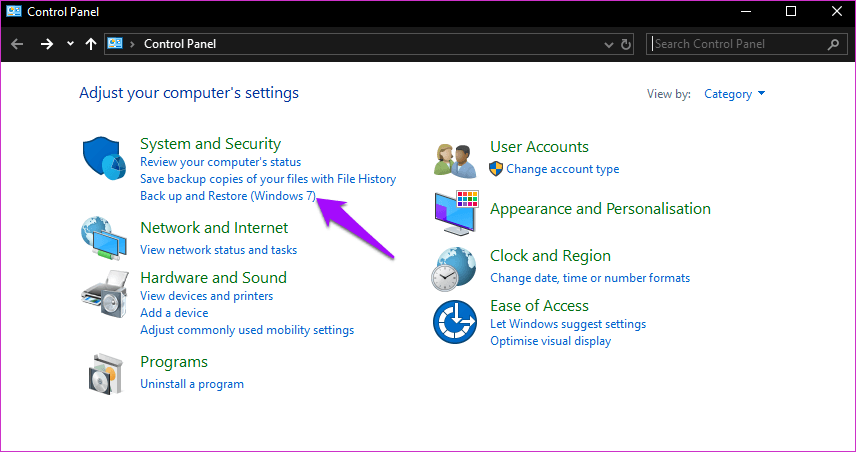
2do paso: Haga clic en la opción Crear imagen del sistema en el lado izquierdo.
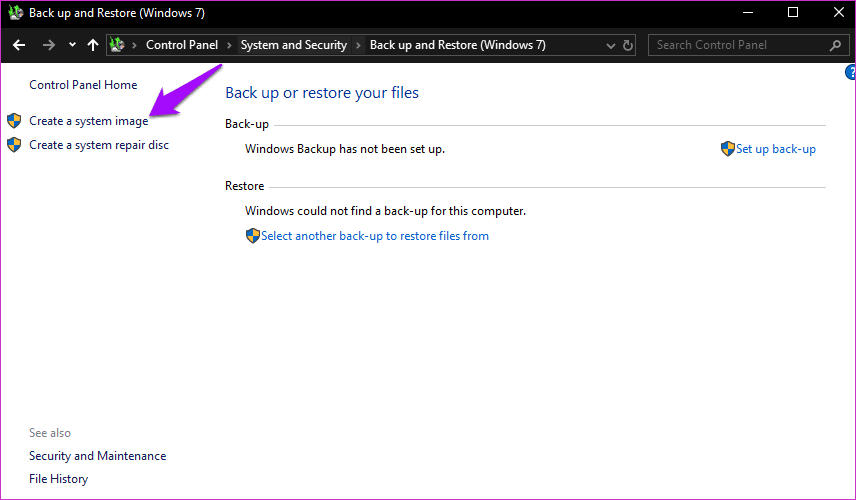
Paso 3: En la siguiente pantalla, deberá elegir el disco duro de destino en el que desea realizar la copia de seguridad. Recomendaría un disco duro externo (HDD o SSD) con al menos 200 GB de espacio.

Paso 4: Ahora elija la unidad C o la unidad en la que desea crear una imagen del sistema. Tenga en cuenta que puede crear una imagen del sistema de cualquier unidad y no necesariamente la unidad de instalación del sistema operativo.
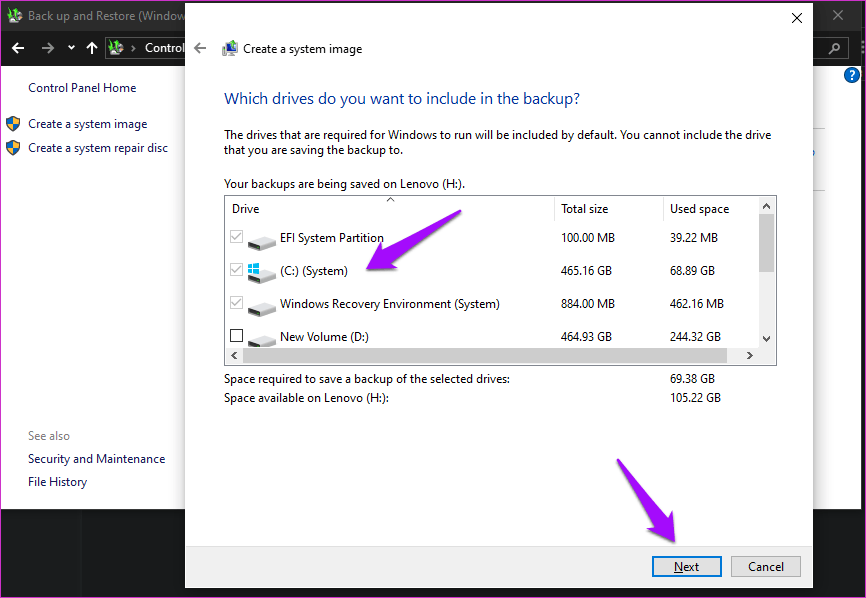
El proceso tomará algunas horas. Entonces, si está usando una computadora portátil, asegúrese de enchufarla a una fuente de alimentación. No realice ningún cambio en la unidad hasta que se complete el proceso.
Una vez que se complete el proceso, también verá una opción para crear una unidad de recuperación. Es opcional y lo hemos cubierto arriba. Entonces puedes saltar. Si lo desea, utilice una unidad USB. No recomiendo usar el mismo disco duro para la imagen del sistema y la unidad de recuperación. Para restaurar el arranque desde la opción HDD como se muestra al final del punto 3 anterior.
Es mejor prevenir que curar
Es recomendable hacer una copia de seguridad de su sistema regularmente para un día lluvioso. Tarde o temprano, todos nos enfrentamos a una situación en la que las cosas no salen según lo planeado. Los discos pueden fallar, el sistema puede ser pirateado, las computadoras portátiles pueden ser robadas y la lista continúa. No queremos asustarte. Sin embargo, una copia de seguridad lo protegerá de todos estos desastres imprevistos y podría salvarle la vida.
Lee También SpyHunter 5. Usabilidad, Efectividad Y Confiabilidad
SpyHunter 5. Usabilidad, Efectividad Y ConfiabilidadPróximo : ¿Quieres hacer una copia de seguridad de las fotos? Descubra cuál es la mejor solución entre OneDrive y Google Photos.
Si quieres conocer otros artículos parecidos a GT explica: diferencia entre la unidad de recuperación y la imagen del sistema en Windows 10 puedes visitar la categoría Informática.

TE PUEDE INTERESAR